随着.NET Framework在现代软件开发中的广泛应用,很多用户可能会遇到一个常见的问题:已经正确安装了.NET Framework,但某些基于.NET的应用程序或游戏仍然无法正常运行。这可能是因为多种原因造成的,如版本兼容性问题、系统环境配置不当等。下面,我们将探讨几个可能的解决方案来帮助您解决这个问题。

一、检查.NET Framework版本
首先,请确认您的应用程序要求的是哪个版本的.NET Framework。尽管.NET Framework 4.x系列支持向后兼容,但是某些应用可能需要特定的次要版本或服务包才能运行。您可以通过微软官方网站下载对应版本,并确保其已正确安装。
二、清理临时文件
.NET Framework使用临时文件来缓存应用程序的数据。有时候,这些临时文件可能会导致应用程序加载失败。您可以尝试清除这些临时文件夹(例如C:\Windows\Temp和C:\Users\[username]\AppData\Local\Temp)中的内容,并重新启动计算机。
三、修复.NET Framework安装
如果上述方法无效,可以考虑使用星空运行库修复大师,星空运行库修复大师软件的“.net运行库”栏目,专门针对net文件缺失或者是无法安装的问题,进行全面诊断修复,一键解决用户的烦恼。可以通过以下步骤进行:

1、安装打开“星空运行库修复大师”点击主界面的.NET运行库”。
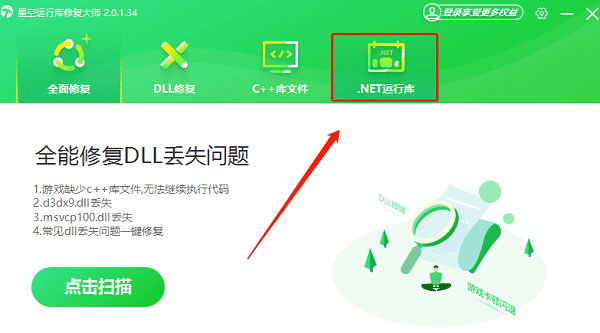
2、在“.NET运行库”界面找到 .NET Framework点击下载安装即可。
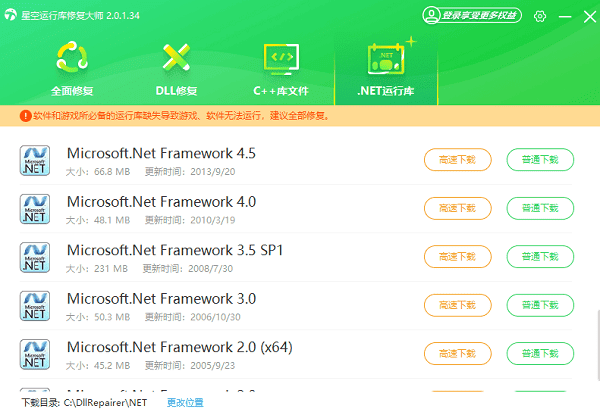
四、更新操作系统和驱动程序
操作系统和硬件驱动程序的更新有时也会影响.NET Framework的应用程序。确保您的操作系统以及所有必要的驱动程序都是最新的,尤其是图形驱动程序,因为一些.NET应用程序依赖于特定版本的DirectX或其他图形API。这可以使用驱动人生来自动检测并安装合适的驱动程序。

1、启动驱动人生后,点击“驱动管理”功能,点击“立即扫描”,等待驱动扫描完成;
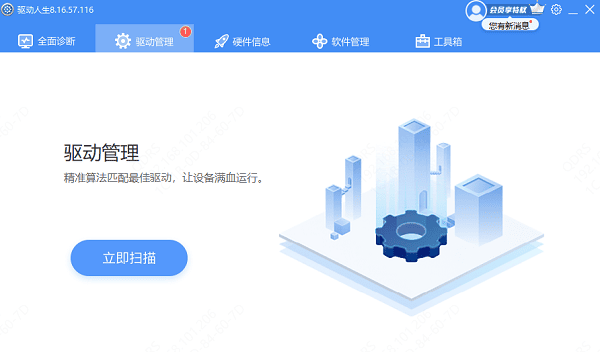
2、扫描结束后就会检测出你的电脑需要升级的驱动,点击“升级驱动”,等待驱动下载更新完成即可。
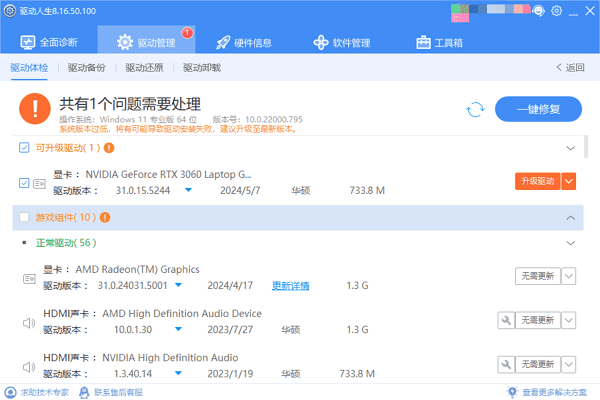
五、禁用防火墙或安全软件
有时,计算机上的防火墙设置或第三方安全软件可能会阻止.NET应用程序的正常运行。暂时禁用这些安全措施,并检查应用程序是否能够启动。如果问题得到解决,则需要调整安全软件的设置,以允许该应用程序通过。
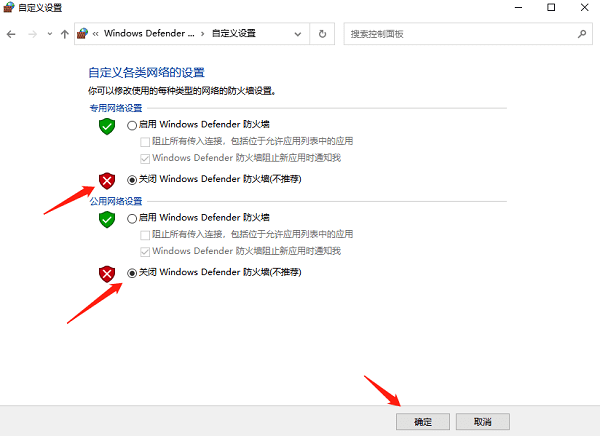
六、使用兼容模式运行
对于一些旧版应用程序来说,设置Windows操作系统的兼容模式可能会有所帮助。右键点击应用程序图标,选择“属性”,然后切换到“兼容性”标签页,在这里您可以选择与应用程序最匹配的操作系统版本。
以上就是.net framework安装成功但软件无法运行的解决方法,希望对你有帮助。如果遇到网卡、显卡、蓝牙、声卡等驱动的相关问题都可以下载“驱动人生”进行检测修复,同时它还支持驱动下载、驱动安装、驱动备份等等,可以灵活的安装驱动。


